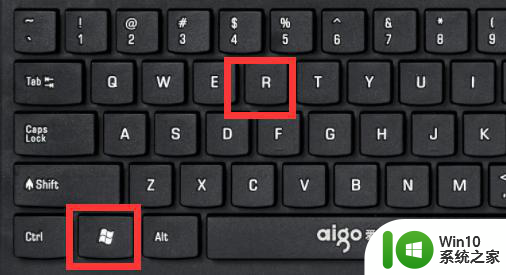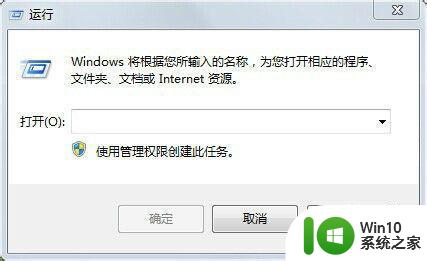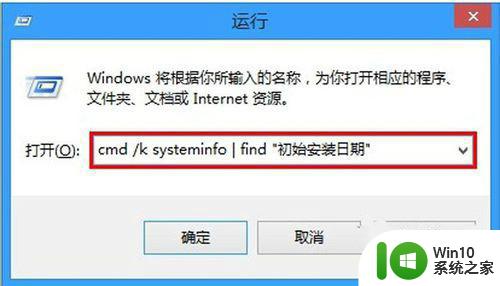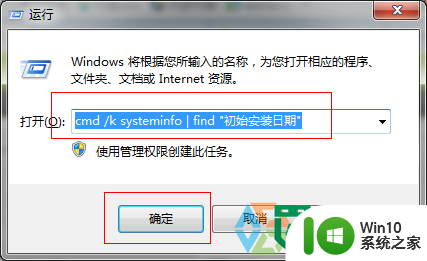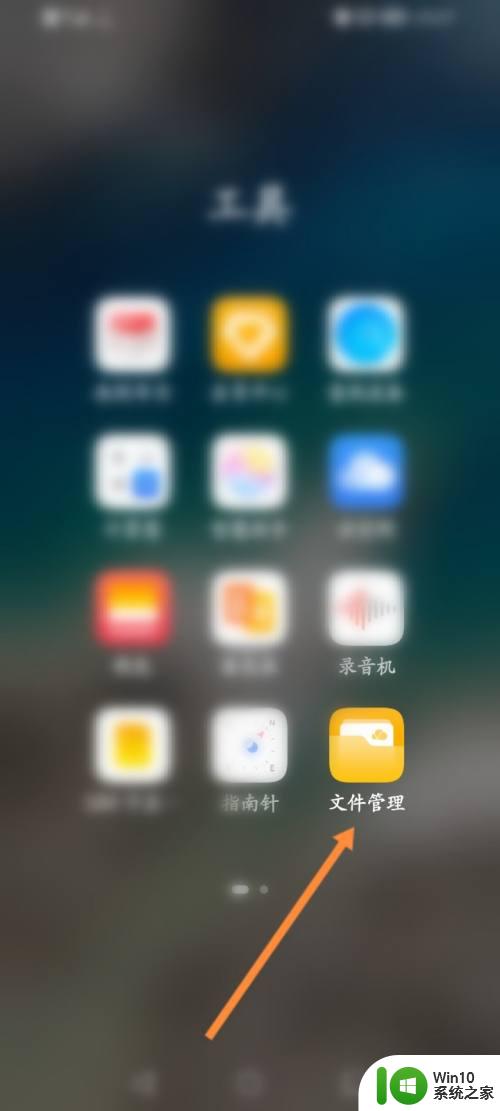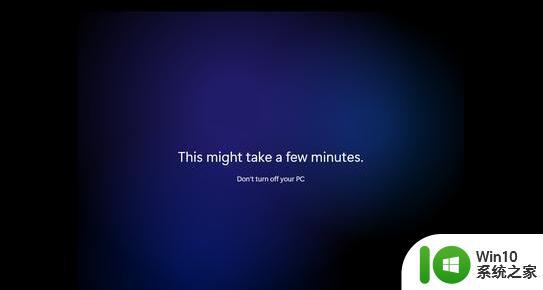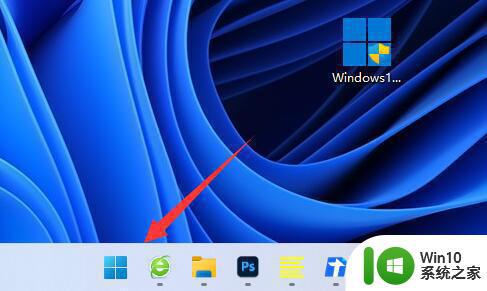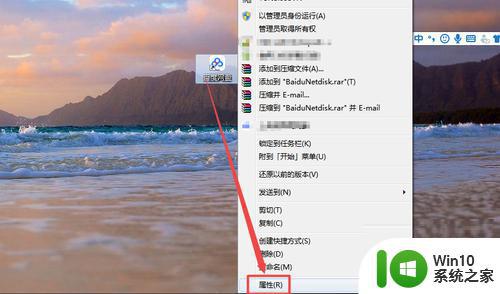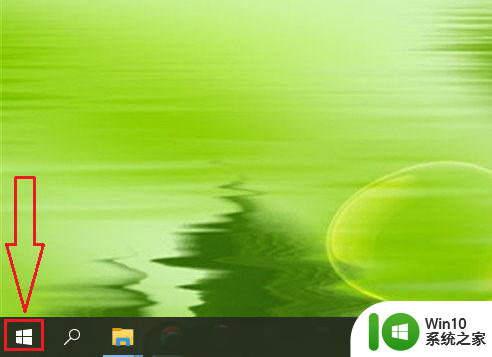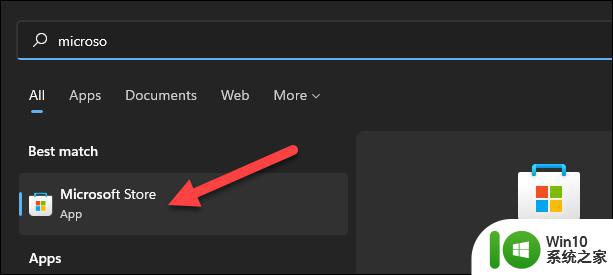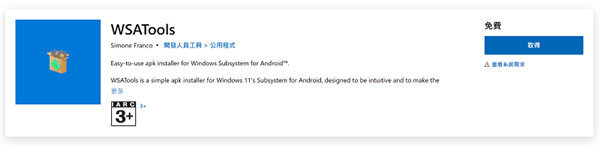win8.1系统安装时间在哪里可以查看 如何在win8.1系统中查找安装时间
win8.1系统安装时间在哪里可以查看,win8.1系统的安装时间可以在系统的“控制面板”中查看,打开控制面板后,点击“系统和安全”,然后选择“系统”。在系统窗口中,可以看到安装时间的信息。此外还可以通过运行命令来查找安装时间。在桌面上按下“Win”+“R”键,打开“运行”窗口,输入“cmd”并按下回车键,然后在命令提示符窗口中输入“systeminfo”并按下回车键,系统会显示出安装时间等详细信息。通过这些方法,我们可以方便地找到win8.1系统的安装时间。
方法/步骤:(win8.1系统安装步骤)
1、首先在Win8.1系统中打开运行对话框,然后在对话框中输入相应的命令,这里我们首先需要确定安装系统的类别:
英文系统输入:
cmd /k systeminfo | find “Original Install Date”
中文系统输入:
cmd /k systeminfo | find “初始安装日期”
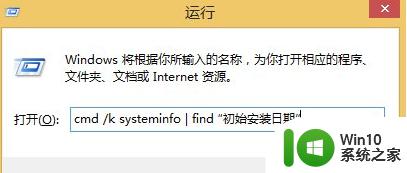
2、如果我们安装的是英文系统,那么我们需要输入相关的英文命令:cmd /k systeminfo | find “Original Install Date”,在这里我们一定要将这两个命令严格区分开来,根据系统的版本输入相关的命令。
3、输入完成之后点击确定按钮就可以了,这时候系统会自动出现一个窗口,里面有详细的系统安装时间。
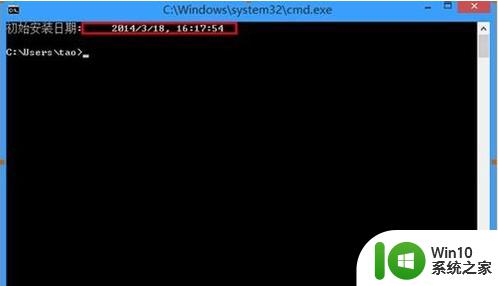
以上就是win8.1系统安装时间在哪里可以查看的全部内容,如果您遇到了这种情况,不妨根据本文提供的方法来解决,希望这篇文章能够对您有所帮助。